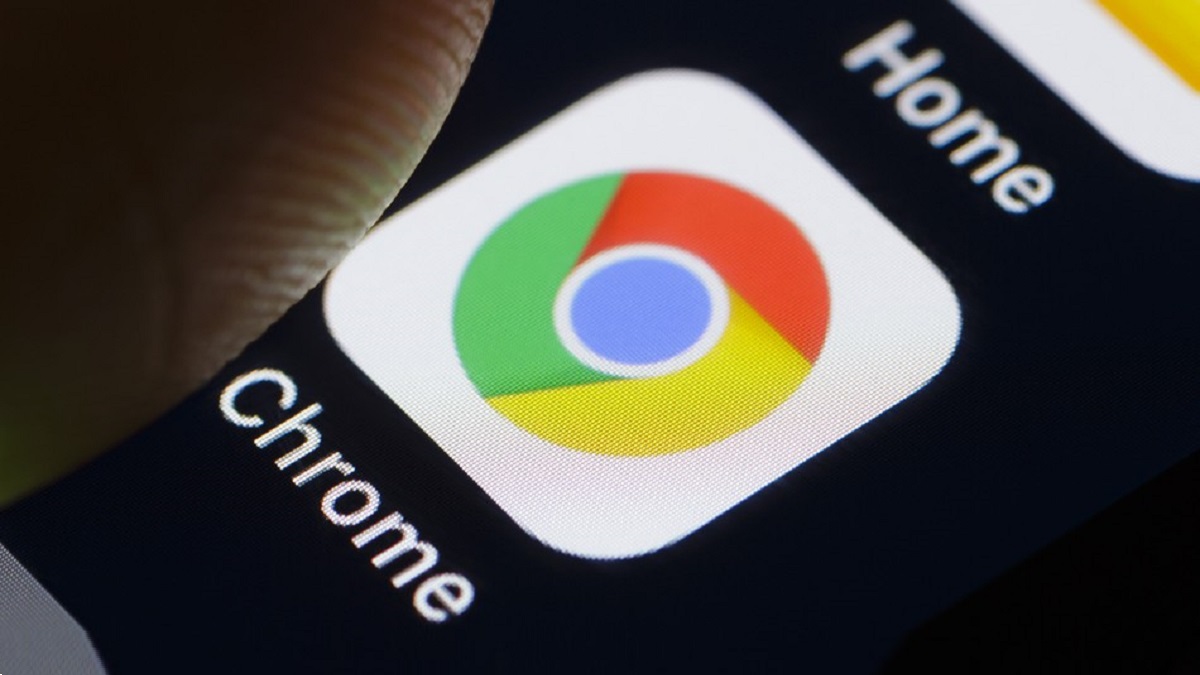Es posible configurar Chrome para que pueda mostrar la URL completa de todas las páginas webs que visitas, es un procedimiento muy sencillo que permite volver a mostrar el protocolo http:// otra vez para que lo tengas más visible que antes ya que ahora no aparece.
Probablemente no te habías percatado hasta el momento, pero es que un cambio tan pequeño que seguramente por eso no te habías dado cuenta o simplemente no le habías prestado atención. Por defecto no puedes ver el https:// ni tampoco todo lo demás excepto el dominio.
No significa que no esté, sino que está oculto. Así pasa con el resto de webs, es decir, desaparece la segunda parte de la URL, pero puedes mostrarla fácilmente. Una de las ventajas que tiene el hecho de mostrar la URL completa es, por ejemplo, para saber si una web es segura ya que puedes ver si es http o hace uso de https.
Activa el parámetro con un solo clic
No hace falta ni siquiera entrar en la configuración de Chrome, el parámetro que permite mostrar toda la dirección de cualquier web se activa rápidamente y se puede hacer en un solo clic, lo mismo ocurre si quieres dejarlo nuevamente como estaba antes. Esto es lo que tendrías que hacer:
- Accede a la web y dirígete a la URL, ahora pulsa con el derecho con el ratón y pulsa en la opción “mostrar URL siempre completas”.
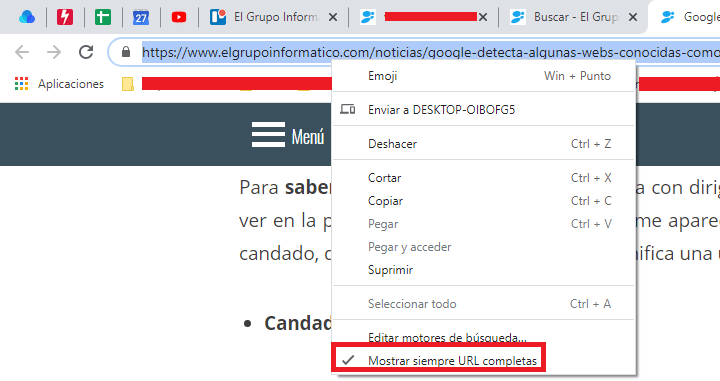
Esto se aplicará a todas las pestañas que tengas abiertas, se mostrarán las direcciones al completo, ya sea de las webs que tengas abiertas como de aquellas que vayas a abrir en un futuro. Para desactivar el parámetro, vuelves a hacer clic en el mismo menú.
De todas formas, podrás seguir viendo la URL de una web en su totalidad en Chrome sin necesidad de activar esta opción, simplemente haciendo doble clic en la dirección verás que si está el http:// o el https://, pero es más rudimentario porque tienes que ir pulsando cada vez, de la otra forma siempre se muestra.
- Ver Comentarios